Стилове и цветове на линии в Visio
В Visio, можете не само да промените стила и цвета на фигурите на запълване, но и стилове линии.
1. В раздела Проектиране, в групата Теми щракнете върху Разширени настройки. за да отворите Галерия с теми и секцията Professional ще кликнете върху miniatyureProstaya.
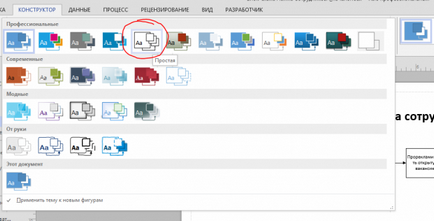
2. Щракнете с десния бутон върху формата на избрания кандидат; на Mini Toolbar, кликнете стилове. премине линията подменю и дебелината на подменю. където изберете вариант 3 pt. Избраната фигура вече има дебела черна линия.
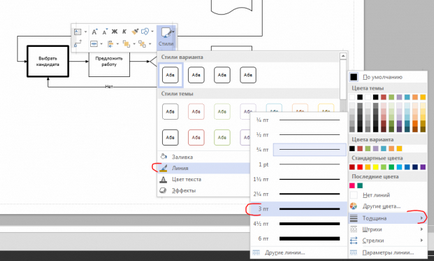
3. На Mini Toolbar, кликнете стилове. Поставете курсора на мишката в podmenyuShtrihi и изберете четвъртия вариант от най-горния ред.
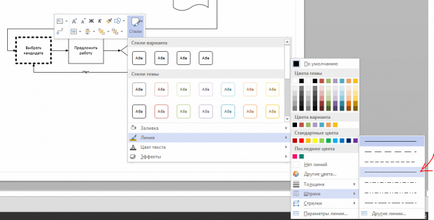
4. Щракнете с десния бутон на фигурата оферта на работа, а след това щракнете върху Формат фигура. за да отворите съответния прозорец. Ако разделителната линия не е отворен, щракнете върху триъгълника вляво на думата линия. за да го отворите.
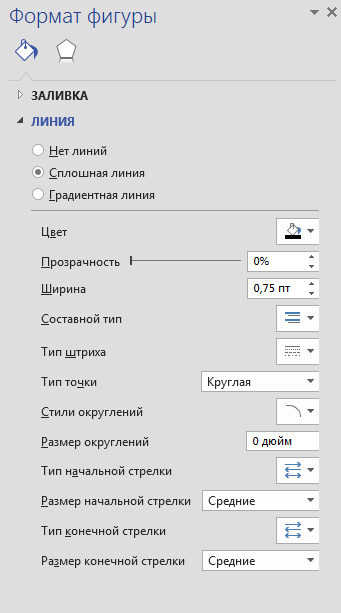
5. В формат цифра, натиснете и изберете Стилове miniatyuruMalenkoe закръгляване.
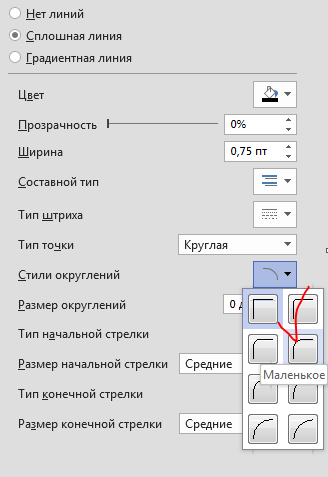
6. Кликнете кандидат форма съгласни? и в диалоговия прозорец Format изберете цифра pereklyuchatelNet линии.
7. Тъй като цифрите няма повече граници, тя е приложима към светло сив цвят на запълване, за да го направи по-видими.
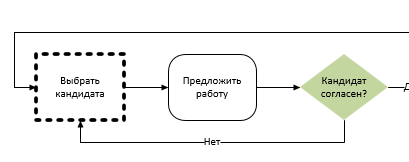
8. Кликнете на реда, който каза, че не; в диалоговия прозорец Format, кликнете на фигурите и цвета под цветовете на палитрата, изберете червеният цвят.
Имайте предвид, че цвета на линията променено на червено, но цвета на подписа не се е променило.
9. Щракнете с десния бутон върху линията, без подпис; на Mini Toolbar, кликнете стилове. преминете към цвета на подменю текст и при цветовете на палитрата, изберете червеният цвят. Сега линията, и червения текст.
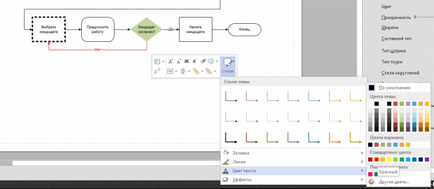
10. Щракнете върху линията, без подпис; в диалоговия прозорец Format, кликнете на фигурите на крайния вид стрелка. Списъкът ще бъде избран в момента се използва тип - 04.
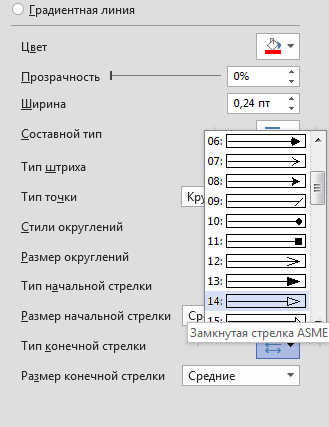
Превъртете надолу и изберете типа на 14.
Свързани статии
